- Outeur Jason Gerald [email protected].
- Public 2024-01-02 02:28.
- Laas verander 2025-01-23 12:05.
'N Komma-geskeide waarde (CSV) lêer is 'n lêer wat tafeldata bevat wat in gewone teksformaat vertoon word (teks wat nie geskryf of bereken is nie), soos e-poskontakte (elektroniese pos of e-pos). Alhoewel u CSV -lêers met baie programme, soos teksbewerkingsprogramme, kan oopmaak, is dit 'n goeie idee om dit oop te maak met 'n sigbladprogram, soos Microsoft Excel, OpenOffice Calc of Google Sheets. Om 'n CSV -lêer oop te maak, moet u op die "Open" -opsie in die menu "File" klik, die CSV -lêer kies en die skeidinginstellings stel as die data nie korrek vertoon word nie. Die stappe in hierdie artikel kan in Google Blaaie gebruik word. U moet egter eers die CSV -lêer na Google se bedieners oplaai. Maak dus seker dat die data netjies geskryf en geberg word.
Stap
Metode 1 van 3: Microsoft Excel
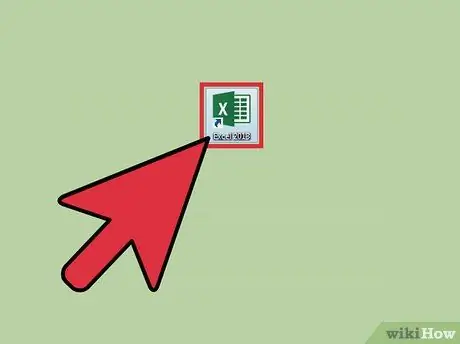
Stap 1. Begin Microsoft Excel op die rekenaar
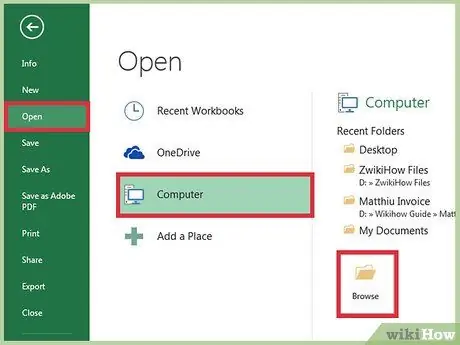
Stap 2. Klik op die menu "File" en kies die opsie "Open"
Hierdie spyskaart is links bo in die venster. As u daarop klik, word 'n venster oopgemaak waarin u lêers kan kies wat op u rekenaar gestoor is.
U kan ook Ctrl + O (vir Windows) of Cmd + O (vir Mac) druk om 'n venster oop te maak
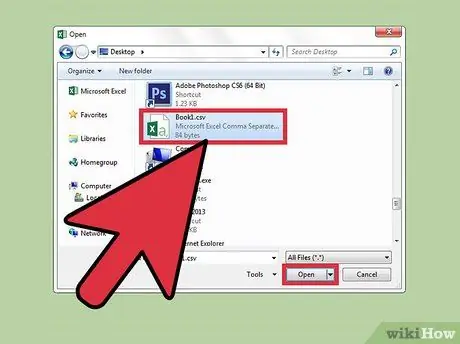
Stap 3. Kies die CSV -lêer en klik op die knoppie "Open"
Die lêer word oopgemaak en vertoon in 'n nuwe Microsoft Excel -sigblad.
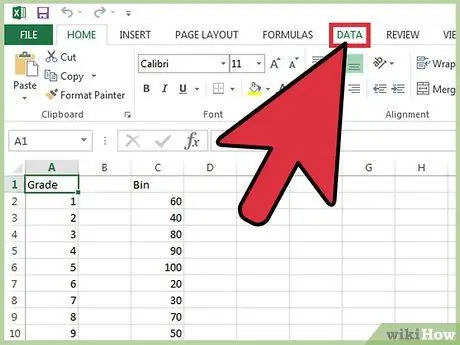
Stap 4. Klik op die oortjie "Data" om toegang te verkry tot die venster "Teks na kolomme" (opsioneel)
Microsoft Excel kan data beter verwerk as al die teks in die CSV -lêer in 'n kolom gestoor word. Die oortjie "Data" is bo -aan die menubalk en bevat verskillende opsies wat spesifiek is vir die data -instellings.
As u spesifieke kolomme wil verdeel, klik en sleep die wyser om die kolom wat u wil verdeel, uit te lig
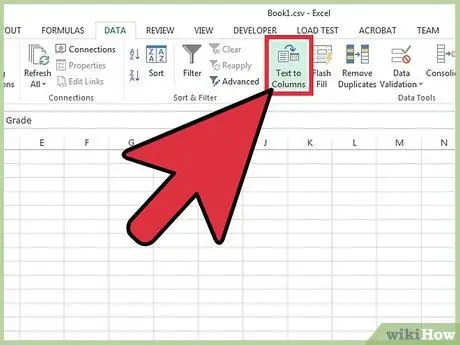
Stap 5. Klik op die opsie "Teks na kolomme"
Hierdie opsie is een van die beskikbare opsies op die oortjie "Data". As u daarop klik, word die venster "Teks na kolomme" oopgemaak.
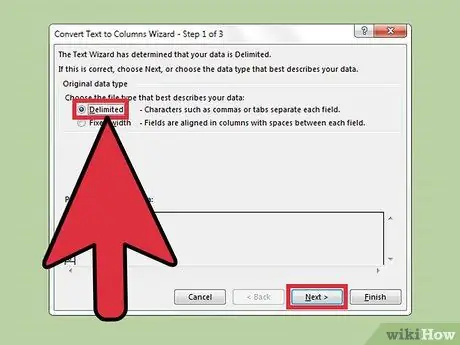
Stap 6. Klik op die opsie "Afgebakend" en klik op die "Volgende" knoppie
Stap 7. Merk die blokkie "Komma" en klik op die knoppie "Voltooi"
Alle teks wat voorheen deur kommas geskei is, word in afsonderlike individuele kolomme geplaas.
Metode 2 van 3: OpenOffice Calc
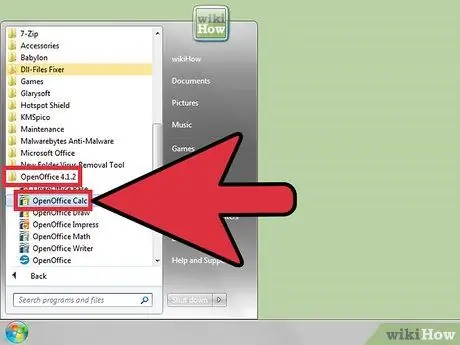
Stap 1. Laai OpenOffice Calc af en maak dit oop
Kies die bedryfstelsel van u rekenaar in die keuselys en klik op die aflaai-knoppie. Begin die installeerder en kies die Open Office -program wat u op u rekenaar wil installeer. Om 'n CSV -lêer oop te maak, is OpenOffice Calc al wat u nodig het.
OpenOffice is sagteware (sagteware) wat gratis verkry kan word
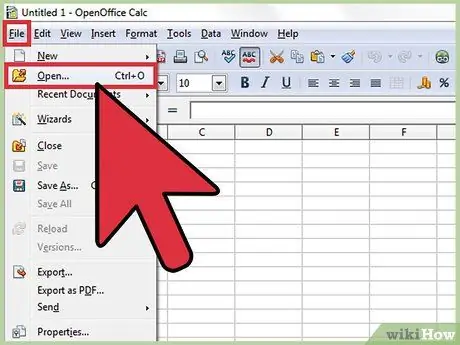
Stap 2. Klik op die menu "File" en kies die opsie "Open"
Hierdie spyskaart is links bo in die venster. As u daarop klik, word 'n venster oopgemaak waarin u lêers kan kies wat op u rekenaar gestoor is.
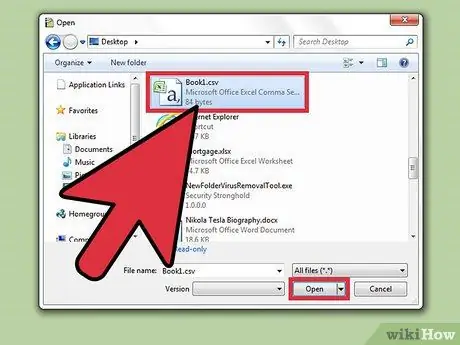
Stap 3. Kies die CSV -lêer en klik op die knoppie "Open"
Daarna word die lêer in die OpenOffice Calc -program oopgemaak.
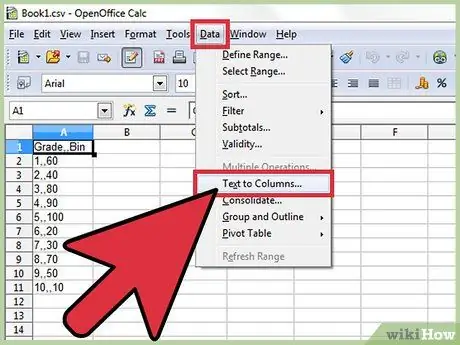
Stap 4. Klik op die menu "Data" en kies die opsie "Teks na kolomme" (opsioneel)
As OpenOffice Calc die data nie behoorlik deel nie, kan u die skeiding self instel om dit reg te stel. Die spyskaart "Data" is bo -aan die menubalk.
As u spesifieke kolomme wil verdeel, klik en sleep die wyser om die kolom wat u wil verdeel, uit te lig
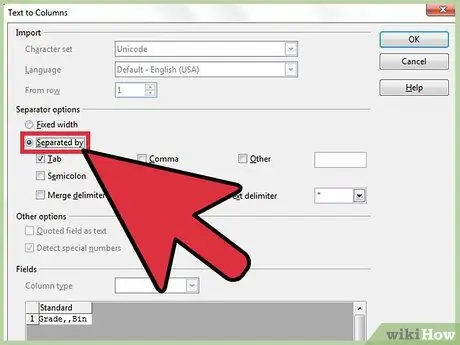
Stap 5. Kies die opsie "Separe By"
Hierdie opsie is in die afdeling 'Skeidingsopsies'.
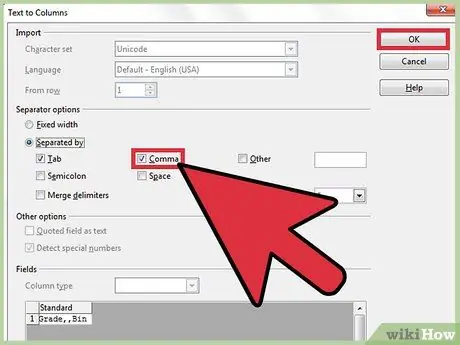
Stap 6. Merk die blokkie "Komma" en klik op die "OK" knoppie
Daarna word al die teks wat voorheen deur kommas geskei is, in afsonderlike individuele kolomme geplaas.
Metode 3 van 3: Google Blaaie
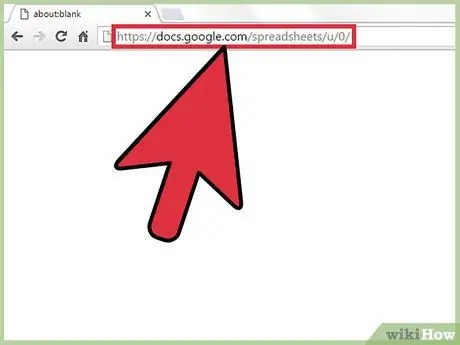
Stap 1. Maak die Google Sheets -webwerf in 'n blaaier oop en meld aan by u Google -rekening
Voer die gebruikersnaam en wagwoord in en klik op die knoppie "Volgende".
- Google Blaaie is gratis om te gebruik. U moet egter 'n Google -rekening hê om dit te kan gebruik. As u nie 'n Google -rekening het nie, klik dan op die "Skep rekening" -knoppie en volg die instruksies op die skerm om 'n gebruikersnaam en wagwoord vir 'n Google -rekening te skep.
- Google Sheets kan ook direk vanaf Google Drive verkry word.
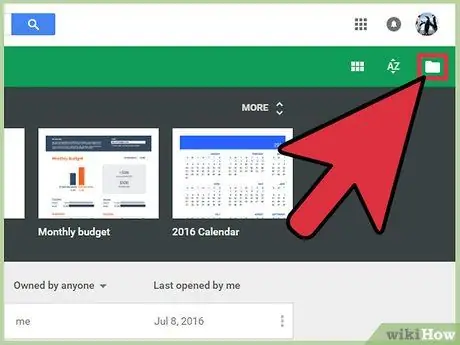
Stap 2. Klik op die knoppie "Open file picker" (Open File Picker)
Hierdie knoppie is 'n vouer -ikoon en is regs bo op die bladsy (bladsy). As u daarop klik, word die venster 'Open 'n lêer' oopgemaak.
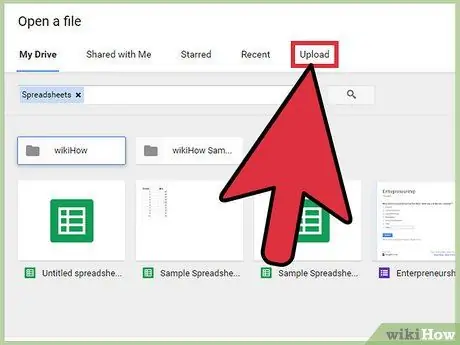
Stap 3. Klik op die blad "Upload"
As u daarop klik, word die oortjie oopgemaak waar u die CSV -lêer kan oplaai.
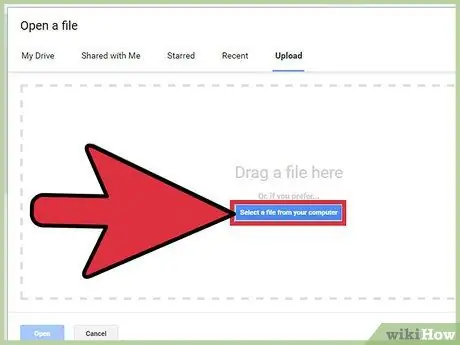
Stap 4. Sleep en laai die CSV -lêer in die oplaai -oortjie
Daarna verskyn 'n balk met die oplaai -proses op die skerm.
U kan ook in die middel van die venster "Open lêer" klik op die knoppie "Kies lêer om op te laai" en soek na die CSV -lêer wat op u rekenaar gestoor is
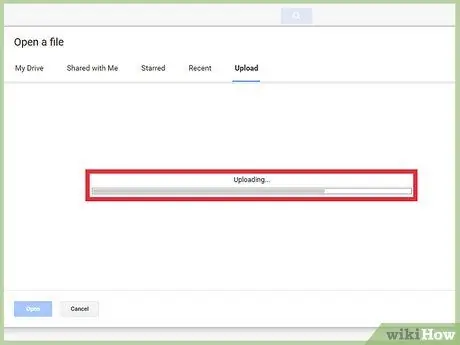
Stap 5. Wag totdat die CSV -lêer klaar opgelaai is
Die lêer word outomaties deur Google Blaaie oopgemaak wanneer dit opgelaai is.
- Dit kan 'n paar sekondes tot 'n paar minute duur, afhangende van die grootte van die lêer.
- Google Blaaie sal alle data in die CSV -lêer outomaties skei met 'n komma -skeidingsteken. Op hierdie manier word teks wat voorheen deur kommas geskei is, in afsonderlike individuele kolomme geplaas.






